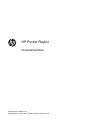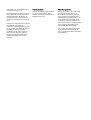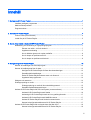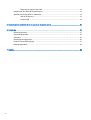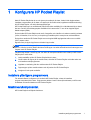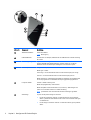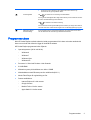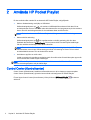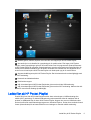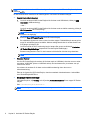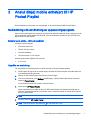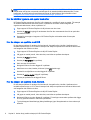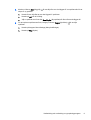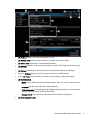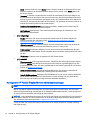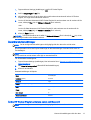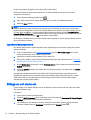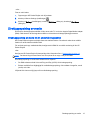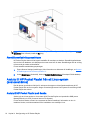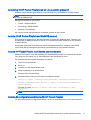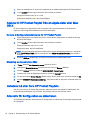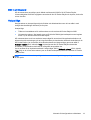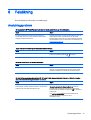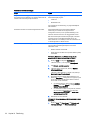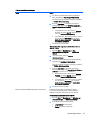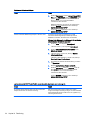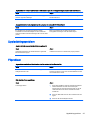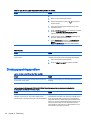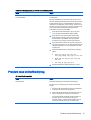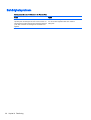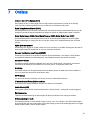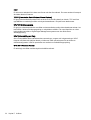Artikelnummer: 699916-102
Andra utgåvan: januari 2013, Första utgåvan: december 2012
HP Pocket Playlist
Användarhandbok

© Copyright 2012, 2013 Hewlett-Packard
Development Company, L.P.
Microsoft, Windows och Windows Vista är
USA-registrerade varumärken som tillhör
Microsoft Corporation. Bluetooth är ett
varumärke som ägs av innehavaren och
används av Hewlett-Packard Company på
licens.
Informationen i detta dokument kan komma
att bli inaktuell utan föregående
meddelande. De enda garantier som gäller
för HP-produkter och -tjänster beskrivs i de
uttryckliga garantier som medföljer
produkterna och tjänsterna. Ingenting i
detta dokument skall anses utgöra en
ytterligare garanti. HP ansvarar inte för
tekniska eller redaktionella fel i detta
dokument.
Produktmeddelande
I den här handboken beskrivs funktioner
som är gemensamma för de flesta
modeller. Vissa funktioner är kanske inte
tillgängliga på din dator.
Villkor för programvaran
Genom att installera, kopiera, hämta eller
på annat sätt använda något av de
förinstallerade programmen på den här
datorn samtycker du till villkoren i HPs
licensavtal för slutanvändare (EULA). Om
du inte godtar dessa licensvillkor ska du
returnera den oanvända produkten i sin
helhet (både maskinvara och programvara)
inom 14 dagar för återbetalning enligt
inköpsställets återbetalningsregler.
Om du vill ha ytterligare information eller
om du vill begära full återbetalning av
datorn, vänd dig till det lokala inköpsstället
(återförsäljaren).

Innehåll
1 Konfigurera HP Pocket Playlist ......................................................................................................................... 1
Installera ytterligare programvara ......................................................................................................... 1
Maskinvarukomponenter. ..................................................................................................................... 1
Programvarukrav .................................................................................................................................. 3
2 Använda HP Pocket Playlist ............................................................................................................................. 4
Control Center (Kontrollcenter) ............................................................................................................ 4
Ladda filer på HP Pocket Playlist ......................................................................................................... 5
3 Anslut din(a) mobila enhet(er) till HP Pocket Playlist ........................................................................................ 7
Nedladdning och användning av uppspelningsprogram. ..................................................................... 7
Enheter som stöds – IOS och Android ................................................................................. 7
Upprätta en anslutning ......................................................................................................... 7
Hur du bläddrar igenom och spelar mediafiler ..................................................................... 8
Hur du skapar en spellista med iOS .................................................................................... 8
Hur du skapar en spellista med Android. ............................................................................. 8
4 Konfigurering av HP Pocket Playlist ............................................................................................................... 10
Komma åt inställningar från ditt mobilprogram ................................................................................... 10
Komma åt inställningarna från din dator ............................................................................................. 10
Konfigurera HP Pocket Playlist för flera nätverksanslutningar. ......................................... 12
Återställa fabriksinställningar ............................................................................................. 13
Ändra HP Pocket Playlist-enhetens namn och lösenord ................................................... 13
Uppdatera fast programvara .............................................................................................. 14
Stänga av och starta om .................................................................................................................... 14
Direktuppspelning av media ............................................................................................................... 15
Direktuppspelning av media till din underhållningscentral ................................................. 15
Återställa mediadirektuppspelningen ................................................................................. 16
Ansluta till HP Pocket Playlist från ett Linux-system (avancerat ämne) ............................................. 16
Ansluta till HP Pocket Playlist med Samba ........................................................................ 16
Anslutning till HP Pocket Playlist med ett Linux grafiskt gränssnitt ................................... 17
Ansluta till HP Pocket Playlist med NetBIOS-namnet ........................................................ 17
Ansluta HP Pocket Playlist med Samba kommandorader ................................................. 17
Komma åt konfigurationsskärmarna för HP Pocket Playlist .............................................. 17
Ansluta till HP Pocket Playlist från en Apple-dator eller Mac O
S X .................................................... 18
Komma åt konfigurationsskärmarna för HP Pocket Playlist .............................................. 18
iii

Mappning av mappar på en Mac ....................................................................................... 18
Installera två eller flera HP Pocket Playlists ....................................................................................... 18
Alternativ för konfiguration av säkerheten .......................................................................................... 18
Ställ in ett lösenord ............................................................................................................ 19
Hotspot-läge ...................................................................................................................... 19
5 Konvertera dina mediafiler så att de spelas på din mobila enhet ................................................................... 20
6 Felsökning ....................................................................................................................................................... 21
Anslutningsproblem ............................................................................................................................ 21
Uppladdningsproblem ........................................................................................................................ 25
Filproblem ........................................................................................................................................... 25
Direktuppspelningsproblem ................................................................................................................ 26
Problem med strömförsörjning ........................................................................................................... 27
Behörighetsproblem ........................................................................................................................... 28
7 Ordlista ............................................................................................................................................................ 29
iv

1 Konfigurera HP Pocket Playlist
Med HP Pocket Playlist kan du se och lyssna på media på din dator, Android eller Apple-enheter.
Installera programvaran på din dator och appen på din mobila enhet, upprätta en trådlös anslutning
till HP Pocket Playlist, och börja direktuppspelningen.
HP Pocket Playlist ger en centraliserad plats för alla dina mediafiler för en lätt åtkomst från en dator i
ditt hem. Du kan även direktuppspela mediafiler till din stereo eller TV om du har kopplat Digital
Media Adapter (DMA).
Du kan ladda HP Pocket Playlist med musik, fotografier och videofiler och sedan ta med dig enheten
(i bilen, till hotellet, till en vän osv.) och spela upp innehållet på din smart phone och handdatorer.
Du kan även använda HP Pocket Playlist som en kopplad USB lagringsenhet eller som en trådlös
(Wi-Fi) extern enhet.
Apparna finns på Apple App Store och Android app-butiker
OBS! Allmänna DLNA-appar (industristandard) kan finnas för smartphones och handdatorer som
inte kör iOS eller Android. Medan allmänna DLNA-appar inte stöds officiellt kan det finnas appar som
fungerar med HP Pocket Playlist.
Följande steg skildrar i stora drag vad som krävs för att spela mediafiler som laddats på HP Pocket
Playlist på en mobil enhet:
1. Ladda mediafiler på din HP Pocket Playlist från din dator.
2. Gå till butiken för appar på din mobila enhet, sök efter HP Pocket Playlist och ladda sedan ner
och installera mobilprogrammet.
3. Upprätta en anslutning från din mobila enhet till HP Pocket Playlist.
4. Öppna appen på den mobila enheten och välj sedan din HP Pocket Playlist.
5. Navigera till och spela mediafiler.
Installera ytterligare programvara
För att ladda filerna, konfigurera och använda HP Pocket Playlist, måste du installera
programvarupaktet på din dator. Programvaran laddar Control Center (Kontrollcenter) och filer som
underlättar en kommunikation med HP Pocket Playlist.
Maskinvarukomponenter.
HP Pocket Playlist har följande funktioner:
Installera ytterligare programvara 1

Alternativ Komponent Beskrivning
(1) Tillbehör/bandhållare Fäster dina tillbehör.
OBS! Band ingår ej.
(2) USB-kabelkontakt Ansluter till en AC-adapter, billaddare eller en USB-kabel för en direkt anslutning
till en dator.
(3) Återställningsknapp Tryck och håll ned knappen i fem sekunder för att återställa enheten. Med den här
knappen återställs alla fabriksinställningar, enheten startas om och DLNA-
databasen rensas och återskapas samtidigt som din information sparas.
(4) Strömlampa Fast grön = ström på, batteri helt laddat.
Blinkar grön = laddar.
Fast orange = 30 minuter batteriliv finns kvar från det att lampan lyser orange.
Fast röd = 10 minuter batteriliv finns kvar från det att lampan lyser röd.
Blinkar röd/orange = säkerhetskopieringsläge som detekterar ett uppdateringsfel
för en fast programvara och återställer den ursprungliga fasta programvaran.
(5) Lampa för trådlöst Fast blå = trådlös anslutning redo.
Blinkar blå (oregelbundet) = Data överförs.
Blinkar blå (släcks och tänds alternativt var 0,5 sekund) = WPS-knappen har
tryckts ner och enheten är klar för en trådlös anslutning.
OBS! Ljuset blinkar under 120 sekunder eller tills anslutningen upprättats.
(6) Strömknapp Tryck för att slå på eller stänga av strömmen.
●
För att slå på strömmen: Håll ner i tre sekunder tills den gröna lysdioden
släcks. Lysdioderna förblir släckta under en kort stund och tänds sedan igen
och förblir tända.
●
För att stänga av strömmen: Håll ner i tre sekunder tills den gröna lysdioden
släcks.
2 Kapitel 1 Konfigurera HP Pocket Playlist

●
För att forcera en avstängning när enheten inte svarar: Håll ner i sju
sekunder tills den gröna lysdioden släcks.
(7) Anslutningskälla
Välj
för att aktivera en anslutning med USB-kabeln.
Om du går från USB-läge till Wi-Fi-läget med enheten på och ansluten till en dator
försvinner enhetsbeteckningen från Windows.
Välj
för att aktivera en trådlös anslutning.
Om du växlar från Wi-Fi-läge till USB-läge med enheten på, stängs Wi-Fi-nätet av
och leder till att dina mobila enheter kopplas från och direktuppspelningen upphör.
(8) WPS-knapp (Wi-Fi
Protected Setup)
Tryck på WPS-knappen på HP Pocket Playlist för att ansluta den med en dator
som har WPS utan att manuellt ange säkerhetsinformationen.
Programvarukrav
När HP Pocket Playlist används måste du ladda programvaran till din dator och sedan använda din
dator som en hubb från vilken du lägger till innehåll till enheten.
HP Pocket Playlist-programmet kräver följande:
●
Operativsystemen (32-bit och 64-bit):
◦
Windows 8
◦
Windows 7
◦
Windows Vista
◦
Windows XP
●
Processor 2.0 Ghz Intel Pentium 4 eller liknande
●
512 MB RAM
●
Minimalt utrymme på hårddisken som krävs: 150MB
●
Nätverksåtkomst med Ethernet-port eller trådlöst nät (802.11)
●
Adobe Flash Player för uppladdning av filer
●
Datorns webbläsare:
◦
Internet Explorer 8.0 eller senare
◦
Google Chrome
◦
Mozilla Firefox 3.0 eller senare
◦
Apple Safari 3 & 4 eller senare
Programvarukrav 3

2 Använda HP Pocket Playlist
Du kan använda olika metoder för att komma åt HP Pocket Playlist, enligt följande:
●
Med en direktanslutning med hjälp av USB-kabel
Ställ anslutningsbrytaren på
och anslut en USB-kabel från enheten till din dator för att
använda enheten som en USB flash-enhet eller hantera filer med programvaran på den anslutna
datorn. Den här anslutningsmetoden är det snabbaste sättet att överföra filer.
OBS! Du kan inte komma åt HP Pocket Playlist-inställningar med en USB-anslutning.
●
Med en trådlös anslutning
Ställ anslutningsbrytaren på
och upprätta sedan en trådlös anslutning från din dator.
Standard nätverksnamn är PocketPlaylist. Du kan komma åt HP Pocket Playlist-inställningar
från den trådlösa anslutningen samt hantera dina filer.
OBS! Den maximala filstorleken som du kan ladda upp med webbgränssnitt är 2 GB. HP
rekommenderar att en direkt USB-anslutning används vid hantering av filerna. Du kan också
använda MediaConverter7 för att minska filens storlek.
●
Använda en app från en mobil enhet
Ladda ner appen och upprätta en anslutning med din mobila enhet för att direkt spela upp media
och komma åt HP Pocket Playlist-inställningar.
OBS! HP Pocket Playlist laddas när den är ansluten till datorn med USB-kabeln. Enheten laddas
även om anslutningsbrytaren står på trådlöst läge.
Control Center (Kontrollcenter)
Control Center (Kontrollcenter) installeras automatiskt som en del av datorns programvarupaket.
Control Center (Kontrollcenter) gör att du kan använda och konfigurera HP Pocket Playlist.
För att öppna Control Center (Kontrollcenter), klicka på ikonen HP Pocket Playlist
på datorns
skrivbord.
4 Kapitel 2 Använda HP Pocket Playlist

(1): Bläddra igenom, hantera, kopiera och ta bort filer och mappar på din HP Pocket Playlist.
(2): Omvandla ljud- och videofiler för uppspelning på din mobila enhet. Filer lagra på HP Pocket
Playlist, medan uppspelningen görs på din mobila enhet. Den här programvaran justerar filformatet
på HP Pocket Playlist för att passa utmatningsenheten som du valt så att du kan spela filen från din
mobila enhet. Mediaomvandlaren gör att du kan omvandla DVD-innehåll som inte krypterats till en
enda fil som du kan kopiera till HP Pocket Playlist och direkt spela upp på din mobila enhet.
(3): Anpassa inställningarna på din HP Pocket Playlist. Det här alternativet är endast tillgängligt med
en Wi-Fi-anslutning.
(4): Komma åt användarhandboken.
(5): Erhåll online-support.
(6): Välj när anslutningen till HP Pocket Playlist ska göras med en direkt USB-anslutning.
(7): Välj när anslutningen till HP Pocket Playlist ska göras med en Wi-Fi-anslutning. Markera den här
ikonen för att se ikonen Settings (Inställningar).
Ladda filer på HP Pocket Playlist
Överför filer till och från HP Pocket Playlist med din dator och antingen en USB-anslutning eller
trådlös (Wi-Fi) anslutning. En kablad USB-anslutning rekommenderas vilket är snabbast. När du
ansluter en USB-kabel från din dator till HP Pocket Playlist, fungerar den som en USB flash-enhet.
Du kan överföra filer med filhanteringsprogram som Windows Explorer. Du kan även använda Control
Center (Kontrollenhet) för att hantera dina filer med antingen en fast eller trådlös anslutning.
Ladda filer på HP Pocket Playlist 5

OBS! När du använder en fast USB-anslutning, se till att brytaren på HP Pocket Playlist står på
USB-läge
.
Du kan använda flera metoder för att bläddra igenom och komma åt enhetens mappar.
●
Control Center (Kontrollcenter)
1. Om du är ansluten till HP Pocket Playlist från din dator med USB-kabeln, klicka på USB
Connection (USB-anslutning).
– eller –
Om du är ansluten till HP Pocket Playlist från din dator med en trådlös anslutning, klicka på
Wi-Fi Connection (Wi-Fi-anslutning).
OBS! Efter att du satt på HP Pocket Playlist tar det en kort stund innan den trådlösa
funktionen är tillgänglig.
2. Klicka på View HP Pocket Playlist (Visa HP Pocket Playlist)
En webbläsare öppnas och visar en lista över dina mappar. Dubbelklicka på namnet på en
mapp för att bläddra igenom innehållet. Med ett webbgränssnitt kan du endast överföra en
fil åt gången på högst 2 GB.
3. Om du använder en Wi-Fi-anslutning kan du hantera filer genom att klicka på Customize
HP Pocket Playlist Settings (Anpassa HP Pocket Playlist-inställningar).
Enhetens mappstruktur visas. Du kan hantera individuella filer från det här gränssnittet.
OBS! Stöds inte från mobila webbläsare.
●
Windows Explorer
Om din HP Pocket Playlist är ansluten till din dator med en USB-kabel visas den som en enhet
som kallas “USB DISK” (liknar en USB flash-enhet). Du kan hantera filer på enheten som på
vilken annan enhet.
Om enheten är ansluten till din dator med en trådlös anslutning visas den som en
nätverksanslutning.
Efter att du öppnat din HP Pocket Playlist, visas den standard nätverksadressen i adressfältet
som \\PocketPlaylist\WiFiDrive.
●
Mappning av enhetsbeteckningar
I Windows Explorer, välj Verktyg, och välj sedan Anslut nätverksenhet för att mappa HP Pocket
Playlist.
Skriv \\PocketPlaylist\WiFiDrive
OBS! Om du byter namn på din enhet, skriv det nya namnet istället för PocketPlaylist.
6 Kapitel 2 Använda HP Pocket Playlist

3 Anslut din(a) mobila enhet(er) till HP
Pocket Playlist
Det här kapitlet ger information om anslutningen av din mobila enhet till HP Pocket Playlist.
Nedladdning och användning av uppspelningsprogram.
Appen HP Pocket Playlist finns på Apple App Store eller Android butiker för appar. Appen gör att du
kan använda din mobila enheten för att spela, visa och kontrollera videofilmer, ljud och foton som
lagrats på HP Pocket Playlist.
Enheter som stöds – IOS och Android
iOS-appen stöder följande:
●
iPod touch Gen 3/4/5
●
iPhone 3GS och senare
●
iPad (alla modeller)
●
iOS versionerna 4.3 och senare
Android-appen stöder följande OS-versioner:
●
2.2 till 4.0.4
Upprätta en anslutning
För att upprätta en anslutning från din mobila enhet till HP Pocket Playlist-enheten:
1. Gå till butiken för appar på din mobila enhet, sök efter HP Pocket Playlist och ladda sedan ner
och installera mobilprogrammet.
2. Sätt på din HP Pocket Playlist och ställ den på Wi-Fi-läget.
3. Från din mobila enhet, gå till Settings (Inställningar), välj det trådlösa alternativet och anslut
sedan till PocketPlaylist.
Om du ändrade namnet på enheten, välj det namnet.
4. Starta appen HP Pocket Playlist.
Appen uppmanar dig att välja ett namn för HP Pocket Playlist och alternativt konfigurera ett
lösenord. Uppmärksamma att om du ändrar namn, måste du ansluta din mobila enhet igen till
det nya SSID-namnet.
OBS! HP rekommenderar att du ställer in ett lösenord för din HP Pocket Playlist.
5. Knacka på ikonen HP Pocket Playlist.
OBS! Knacka på ikonen Uppdatera om din enhet inte visas.
Nedladdning och användning av uppspelningsprogram. 7

OBS! När du upprättat en trådlös anslutning från din mobila enhet till HP Pocket Playlist, kan din
mobila enhet avbryta den nuvarande anslutningen till din standard trådlösa åtkomstpunkt. Du kan
konfigurera din mobila enhet för att tillåta anslutningar till båda källorna. Mer information finns i
Konfigurera HP Pocket Playlist för flera nätverksanslutningar. på sidan 12.
Hur du bläddrar igenom och spelar mediafiler
HP Pocket Playlist organiserar dina filer i olika kategorier, specifika för typen av media. Till exempel
är musikfiler klassificerade efter artist, album, spellista och så vidare medan fotografier är
organiserade efter datum, album, spellista m.m.
1. Öppna appen HP Pocket Playlist och välj enheten som ska visas.
2. Knacka på Storage (Lagring) för att hantera dina filer eller motsvarande ikon för att spela eller
visa dina mediafiler.
3. Knacka för att navigera i mapparna i HP Pocket Playlist och knacka sedan för att spela
mediafilerna.
Hur du skapar en spellista med iOS
Du kan skapa spellistor för att lagra din favoritmusik, fotografier eller videofiler. Spellistorna kan
innehålla endast en typ av fil. Du kan till exempel inte skapa en spellista som inkluderar både musik
och fotografier eller musik och video.
1. Öppna appen HP Pocket Playlist och välj HP Pocket Playlist.
2. Välj typen av media (musik, video eller foto) med vilka en spellista ska skapas.
3. Knacka på Playlist (Spellista).
4. Knacka på New playlist (Ny spellista).
5. Skriv ett namn för spellistan.
6. Navigera till filerna som ska läggas till i spellistan.
7.
Med filerna som visas, knacka på ikonen Upload
(Ladda upp).
8. Knacka för att välja filerna som ska läggas till i spellistan.
9. Knacka på Add to playlist (Lägg till i spellistan).
10. Knacka på spellistan för att lägga till filerna.
Hur du skapar en spellista med Android.
Du kan skapa spellistor för att lagra din favoritmusik, fotografier eller videofiler. Spellistorna kan
innehålla endast en typ av fil. Du kan till exempel inte skapa en spellista som inkluderar både musik
och fotografier eller musik och video.
1. Öppna appen HP Pocket Playlist och välj HP Pocket Playlist.
2. Välj typen av media (musik, video eller foto) med vilka en spellista ska skapas.
3. Navigera till filerna som ska läggas till i spellistan. För att öppna nuvarande spellistor eller lägga
till en ny spellista måste du visa filerna på skärmen.
4. Tryck på knappen Menu/Settings (Meny/inställningar) igen. Menyalternativen visas nederst på
skärmen.
8 Kapitel 3 Anslut din(a) mobila enhet(er) till HP Pocket Playlist

5. Knacka på ikonen Add (Lägg till) för att välja filer som ska läggas till i en spellista eller för att
skapa en ny spellista.
a. Knacka för att välja filerna som ska läggas till i spellistan.
b. Knacka på OK när du är färdig.
c. Välj en spellista som finns eller New Playlist (Ny spellista) till vilken filerna ska läggas till.
6. För att spela en spellista som finns, knappa på ikonen Playlist (Spellista)
för att välja
spellistan.
a. Knacka på knappen Menu/Settings (Meny/Inställningar).
b. Knacka på Play (Spela).
Nedladdning och användning av uppspelningsprogram. 9

4 Konfigurering av HP Pocket Playlist
Du kan komma åt inställningarna från en dator med hjälp av en trådlös anslutning. Du kan även
komma åt inställningarna från mobilprogrammen, inklusive Wi-Fi-inställning, hotspot-läget och
standardinställningar.
Komma åt inställningar från ditt mobilprogram
1. Öppna appen på den mobila enheten och välj sedan din HP Pocket Playlist.
2.
Knacka på ikonen Settings
(Inställningar).
Komma åt inställningarna från din dator
För att komma åt HP Pocket Playlist konfigurationsinställningar från din dator:
1.
Placera anslutningens brytare på
på HP Pocket Playlist.
Se till att den blå lysdioden är tänd innan du kommer åt konfigurationsinställningarna.
2. Öppna Control Center (Kontrollcenter) från en dator som är ansluten till HP Pocket Playlist med
Wi-Fi.
3. Klicka på Wi-Fi Connection (Wi-Fi-anslutning) och klicka sedan på Customize HP Pocket Playlist
Settings (Anpassa HP Pocket Playlist-inställningar).
4. Överst på fönstret, klicka på Settings (Inställningar) för att öppna inställningsfönstret.
OBS! När du vill ändra inställningarna, se till att klicka på knappen Save (Spara).
10 Kapitel 4 Konfigurering av HP Pocket Playlist

●
(1) Folders (Mappar): Gör att du kan hantera dina filer.
●
(2) Memory used (Använt minne): Indikerar hur mycket minne som används.
●
(3) Battery level (Batterinivå): Visar återstående batteriliv.
●
(4) Network (Nätverk): Visar namnet på nätverket som HP Pocket Playlist är anslutet till med
hotspot-läget.
●
(5) Settings (Inställningar): Klicka på för att komma åt fönstret Settings (Inställningar).
●
Knappen (6) Save (Spara): Klicka för att spara ändringen av inställningarna.
●
Ikonen (7) Power (Ström): Klicka för att starta om eller stänga av HP Pocket Playlist.
●
(8) BasInformation
◦
Name (Namn): SSID-namnet för HP Pocket Playlist. Skriv över texten i rutan för att byta
namn.
◦
Language (Språk): Välj språket från nedrullningslistan.
◦
Total storage size (Total lagringsstorlek): Mängden lagringsutrymme som för nuvarande
används och utrymmet på din HP Pocket Playlist.
◦
Storage format (Lagringsformat): Filsystemet som används för att lagra filer.
●
(9) Anslutningsinformation
Komma åt inställningarna från din dator 11

◦
SSID: Samma värde som rutan Name (Namn). Det här värdet är en alfanumerisk kod som
endast används för att identifiera trådlösa nätverk. Ändra värdet i rutan Name (Namn) för
att att byta det här.
◦
Password (Lösenord): Lösenordet som används för att ansluta till HP Pocket Playlist. Om
du inte specificerar ett lösenord, kan vem som helst inom din HP Pocket Playlists räckvidd
ansluta sig och komma åt filerna som lagrats på den. HP rekommenderar att du tilldelar ett
lösenord för att begränsa åtkomsten till dina enheter. För att tilldela ett lösenord behöver du
ansluta dina mobila enheter till HP Pocket Playlist.
◦
Number of connected devices (Antal anslutna enheter): Antalet mobila enheter som för
nuvarande är anslutna till HP Pocket Playlist.
◦
MAC address (MAC-adress): Den unika nätverksidentifieringen för maskinvaror som
tilldelats HP Pocket Playlist.
●
(10) Hotspot-läge
◦
Enable (Aktivera): Gör att du kan ansluta din mobila enhet till HP Pocket Playlist och
Internet samtidigt. Mer information finns i
Konfigurera HP Pocket Playlist för flera
nätverksanslutningar. på sidan 12.
◦
Hidden in network (Dolt i nätverk): Hjälper att förhindra att andra enheter kan anslutas till
HP Pocket Playlist och komma åt informationen genom en vanlig router.
◦
Public access (Gemensam åtkomst): Gör att du kan aktivera skrivskyddad eller /läs skriv-
åtkomst till HP Pocket Playlist. En skrivskyddad åtkomst förhindrar att användare kan ändra
på data.
◦
IP address (IP-adress): Visar IP-adressen för HP Pocket Playlist.
●
(11) Underhåll
◦
Firmware version (Fast programvaruversion): Identifierar den fasta programvarans utgåva
Klicka på Update (Uppdatera) för att navigera till och ladda en uppdateringsfil för en fast
programvara till din dator. Sök efter uppdateringar av det fasta programmet för “HP Pocket
Playlist” på
www.hp.com/support.
◦
Reset to factory default (Återställ till fabriksinställningen): Gör att du kan återställa HP
Pocket Playlist till fabriksinställningen samtidigt som din data bevaras.
◦
Rebuild DLNA database (Återskapa DLNA-databasen): Gör att du kan reparera databasen
på HP Pocket Playlist medan din data bevaras. Om din mobilapp inte ser alla dina filer,
eller filer som inte spelas upp riktigt, försök att återskapa databasen.
Konfigurera HP Pocket Playlist för flera nätverksanslutningar.
OBS! De här konfigurationsinställningarna är tillgängliga från din dator eller mobila enhet.
När du upprättat en trådlös anslutning från din mobila enhet till HP Pocket Playlist, kan din mobila
enhet avbryta den befintliga anslutningen till din standard trådlösa åtkomstpunkt. Du kan konfigurera
din mobila enhet för att tillåta anslutningar till båda källorna.
VIKTIGT: Andra användare kan komma åt din HP Pocket Playlist och ändra filerna vid en anslutning
till ett allmänt nätverk. HP rekommenderar att du använder hotspot-läget endast på pålitliga nätverk,
som ditt hemnät. Mer information finns i
Hotspot-läge på sidan 19.
För att din dator eller mobila enhet ska kunna komma åt HP Pocket Playlist och Internet samtidigt,
utför följande steg:
12 Kapitel 4 Konfigurering av HP Pocket Playlist

1.
Öppna skärmen Settings (Inställningar)
för HP Pocket Playlist.
2. Ställ in Hotspot-läget till On (På).
3. Välj nätverket som du vill att din dator eller mobila enhet ska anslutas till utöver HP Pocket
Playlist, och ange sedan nätverkets lösenord.
4. Om du vill förhindra åtkomsten till HP Pocket Playlist från andra enheter som är anslutna till din
router, klicka på Yes (Ja) vid Hidden in Network (Dolt i nätverk)
-eller-
Om du vill tillåta åtkomsten till HP Pocket Playlist för andra enheter som är anslutna till din
router, klicka på No (Nej) vid Hidden in Network (Dolt i nätverk).
5. Klicka på Save (Spara).
VIKTIGT: HP rekommenderar att du ställer in Hidden in Network (Dolt i nätverk) till Yes (Ja) vid en
anslutning till osäkra eller allmänna nätverk.
Återställa fabriksinställningar
OBS! De här konfigurationsinställningarna är tillgängliga från din dator eller mobila enhet.
Du kan återställa HP Pocket Playlist-inställningar till fabriksinställningar. Standard SSID-namn är
'PocketPlaylist'.
OBS! Om du återställer inställningarna till fabriksinställningar måste du ansluta HP Pocket Playlist
på nytt med dina mobila enheter med hjälp av standardnamnet.
För att återställa inställningarna:
1. Öppna fönstret Settings (Inställningar). Mer information finns i
Komma åt inställningarna från din
dator på sidan 10.
2. Välj Reset to factory default (Återställ till fabriksinställningen).
3. Klicka för att bekräfta.
Standardinställningar är följande:
Namn PocketPlaylist
Language (Språk) Svenska
Lösenord inget
Enable (Aktivera) (Hotspot-läge) släckt
SSID PocketPlaylist
Knapp tom
Dolt i nätverk ja
Gemensam åtkomst läs/skriv
Ändra HP Pocket Playlist-enhetens namn och lösenord
OBS! De här konfigurationsinställningarna är tillgängliga från din dator eller mobila enhet.
Komma åt inställningarna från din dator 13

Du kan ändra logons uppgifter för att komma HP Pocket Playlist.
HP Pocket Playlist har inget standard lösenord. Av säkerhetsskäl rekommenderar HP att du
konfigurerar ett lösenord.
1.
Öppna skärmen Settings (Inställningar)
.
2. Skriv SSID-namnet för HP Pocket Playlist, och skriv sedan och bekräfta lösenordet.
3. Klicka på Save (Spara).
OBS! Om du manuellt kopplar ur den trådlösa anslutningen till HP Pocket Playlist
från din dator
,
hanterar Windows det som en allra första anslutning när du försöker att ansluta på nytt. När detta
inträffar öppnas dialogrutan Connect to a Network (Anslut till ett nätverk) och anger enheten som en
ny router som inte ställts in. För att upprätta anslutningen kan du klicka på länken Connect to the
network without setting it up (Anslut till nätverket utan att konfigurera det) för att ansluta till HP Pocket
Playlist. Du behöver inte klicka på OK för att ställa in anslutningen.
En ändring av enhetens namn gör att alla mobila enheter kopplas ur. När du kopplar tillbaka, använd
det nya namnet på enheten.
Uppdatera fast programvara
HP rekommenderar att du regelbundet söker efter uppdateringar av den fasta programvaran på HP
support webbplats.
1. Från en nätverksdator, gå till
www.hp.com/support, sök efter HP Pocket Playlist, och hämta
sedan uppdateringen för den fasta programvaran.
2. Specificera en plats på nätverksdatorn för att spara filen.
3. Efter att filen hämtats, öppna fönstret Settings (Inställningar). Mer information finns i
Komma åt
inställningarna från din dator på sidan 10.
4. Under Maintenance (Underhåll) i raden Firmware version (Fast programvaruversion) klicka på
Update (Uppdatera).
5. Klicka på Browse (Bläddra) och bläddra fram till hämtningsplatsen och klicka sedan på Update
(Uppdatera).
Uppdateringen installeras på HP Pocket Playlist. HP Pocket Playlist startar automatiskt om när
installationen slutförts som kan medföra att växlar den trådlösa nätverksanslutningen till en annan
SSID (enhet). Efter en uppdatering av den fasta programvaran måste du kanske återupprätta
anslutningen med HP Pocket Playlist.
Stänga av och starta om
För att stänga av HP Pocket Playlist, håll ner strömbrytare under tre sekunder och släpp den sedan
eller avsluta följande steg:
Från datorn:
1. Öppna Control Center (Kontrollcenter).
2. Klicka på Wi-Fi Connection (Wi-Fi-anslutning) och klicka sedan på Customize HP Pocket Playlist
Settings (Anpassa HP Pocket Playlist-inställningar).
3.
För att stänga av eller starta om enheten, klicka på ikonen Power (Ström)
nära fönstrets
överdel och klicka sedan på Shutdown (Avstängning) eller Restart (Starta om).
14 Kapitel 4 Konfigurering av HP Pocket Playlist

– eller –
Från en mobil enhet:
1. Öppna appen HP Pocket Playlist och välj enheten.
2.
Knacka på ikonen Settings (Inställningar)
.
3. Knacka på Settings (Inställningar), knacka påShut down (Stäng av), knacka på Shut down
(Stäng av).
Direktuppspelning av media
Du kan även direktuppspela mediafiler till din stereo eller TV om du har kopplat Digital Media Adapter
(DMA). DMA kommer åt dina lagrade mediafiler och koordinerar direktuppspelningsprocessen.
Direktuppspelning av media till din underhållningscentral
HP Pocket Playlist fungerar med både fasta och trådlösa DMA:er. Ditt nätverk måste ha en trådlös
funktion för att använda en trådlös DMA.
För att direkt spela upp mediainnehållet, konfigurera din DMA för en trådlös anslutning till din HP
Pocket Playlist.
-eller-
Konfigurera HP Pocket Playlist för hotspot-läge. Mer information finns i
Hotspot-läge på sidan 19.
OBS! Det kan ta lång tid innan filerna som du kopierar till en mapp visas på din DMA.
En direktuppspelning av media med enheten kräver följande:
●
Din DMA måste använda Universal Plug and Play (UPnP) A/V-direktuppspelning.
●
Endast mediafiler finns tillgängliga för mediadirektuppspelning, vilka omfattar: fotografier, musik
(audio) och video.
I följande bild visas en möjlig layout för mediadirektuppspelning.
Direktuppspelning av media 15

OBS! Den här layouten visar en HP Pocket Playlist som konfigurerats för hotspot-läge med Hidden
in network (Dolt i nätverk) inställt till No (Nej)
Återställa mediadirektuppspelningen
HP Pocket Playlist skannar dina lagrade mediafiler för att skapa en databas. Återställningsfunktionen
tar bort den här databasen och återskapar den utan att ta bort din data. Återställningen kan ta en lång
tid beroende på antalet multimediafiler.
För att återställa mediadirektuppspelningen:
1. Öppna fönstret Settings (Inställningar). Mer information om åtkomsten till inställingar, se
Komma
åt inställningarna från din dator på sidan 10.
2. Under Maintenance (Underhåll), klicka på Rebuild DLNA Database (Återskapa DLNA-databas).
Ansluta till HP Pocket Playlist från ett Linux-system
(avancerat ämne)
Det här ämnet ger allmänna riktlinjer för att komma åt mappar och konfigurationsskärmar på HP
Pocket Playlist från ett Linux-system. Stegen för att konfigurera ett Linux-system för anslutning till HP
Pocket Playlist kan variera.
Ansluta till HP Pocket Playlist med Samba
Samba gör att du kan ansluta en Linux-dator till HP Pocket Playlist med protokollen SMB (server
Message Block) och CIFS (Common Internet File System).
För att använda Samba, måste Linux-systemet ha Samba installerad. Information om hur du
installerar Samba, se dokumentationen eller handboken som medföljer Linux.
16 Kapitel 4 Konfigurering av HP Pocket Playlist
Sidan laddas...
Sidan laddas...
Sidan laddas...
Sidan laddas...
Sidan laddas...
Sidan laddas...
Sidan laddas...
Sidan laddas...
Sidan laddas...
Sidan laddas...
Sidan laddas...
Sidan laddas...
Sidan laddas...
Sidan laddas...
-
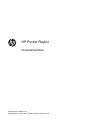 1
1
-
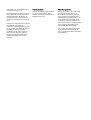 2
2
-
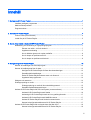 3
3
-
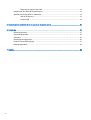 4
4
-
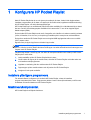 5
5
-
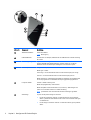 6
6
-
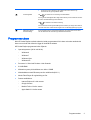 7
7
-
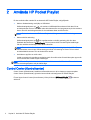 8
8
-
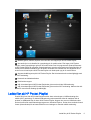 9
9
-
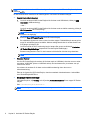 10
10
-
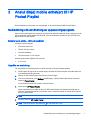 11
11
-
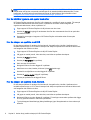 12
12
-
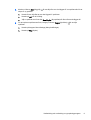 13
13
-
 14
14
-
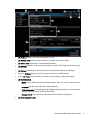 15
15
-
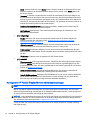 16
16
-
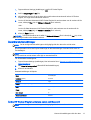 17
17
-
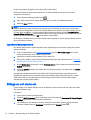 18
18
-
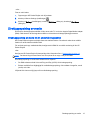 19
19
-
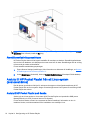 20
20
-
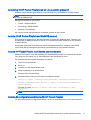 21
21
-
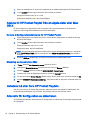 22
22
-
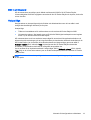 23
23
-
 24
24
-
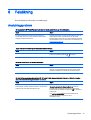 25
25
-
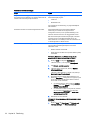 26
26
-
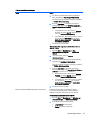 27
27
-
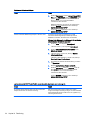 28
28
-
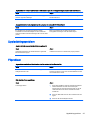 29
29
-
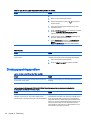 30
30
-
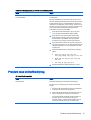 31
31
-
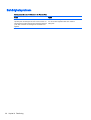 32
32
-
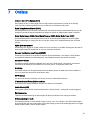 33
33
-
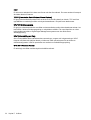 34
34
Andra dokument
-
LG KS20.AHKEBK Användarmanual
-
Garmin nuvi 360 GPS,OEM,MINI R56,NA Användarguide
-
Garmin nüvi® 360 Användarmanual
-
Garmin nüvi® 660 Användarmanual
-
Samsung YP-T10JAW Bruksanvisning
-
Samsung YP-S5JAB Bruksanvisning
-
Samsung YH-820MC Bruksanvisning
-
Samsung YP-T8Z Bruksanvisning
-
Samsung YP-P2JAB Bruksanvisning
-
Philips HDD6320/00 Användarmanual